3D教程:天安門城樓的3D打印制作與上色
01

02
第二步:將下載好的天安門3D打印模型拖拽至Simplify3D中。
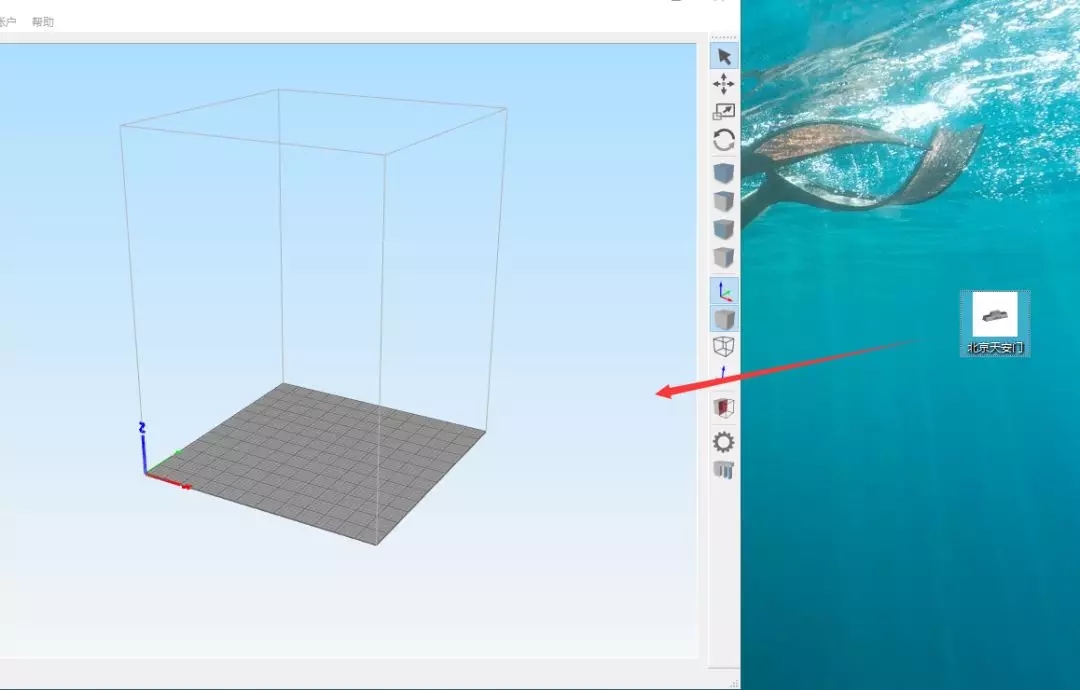
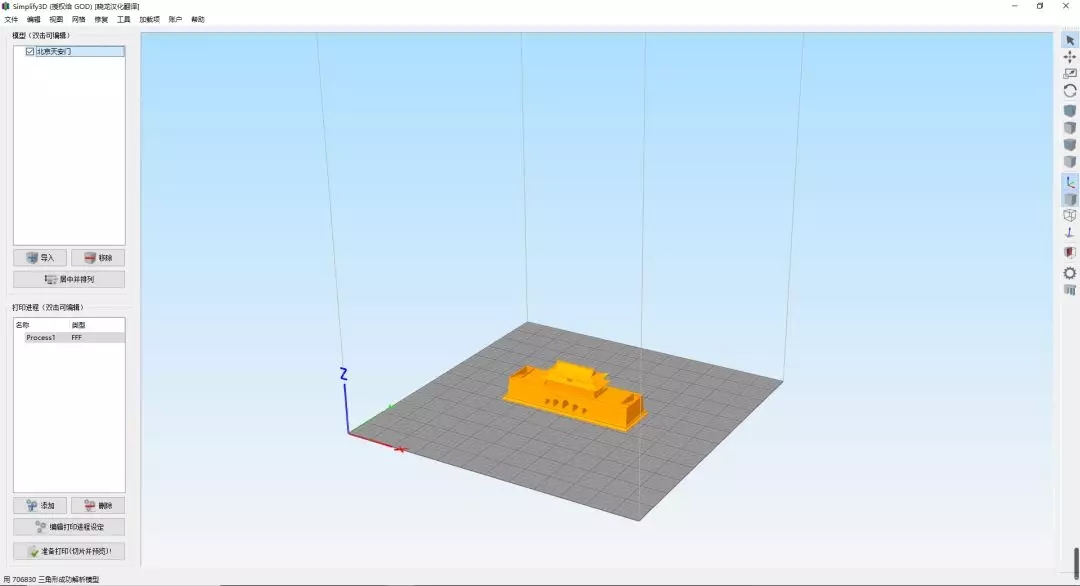
03
第三步:模型放入進去后,開始改變模型的大小,以我這次用的的CR-X(300X300X400)為例,模型的設置這次我想把大設置的更大一些看起來也更宏偉,天安門的X是280,Y是100,Z是100,如下圖。
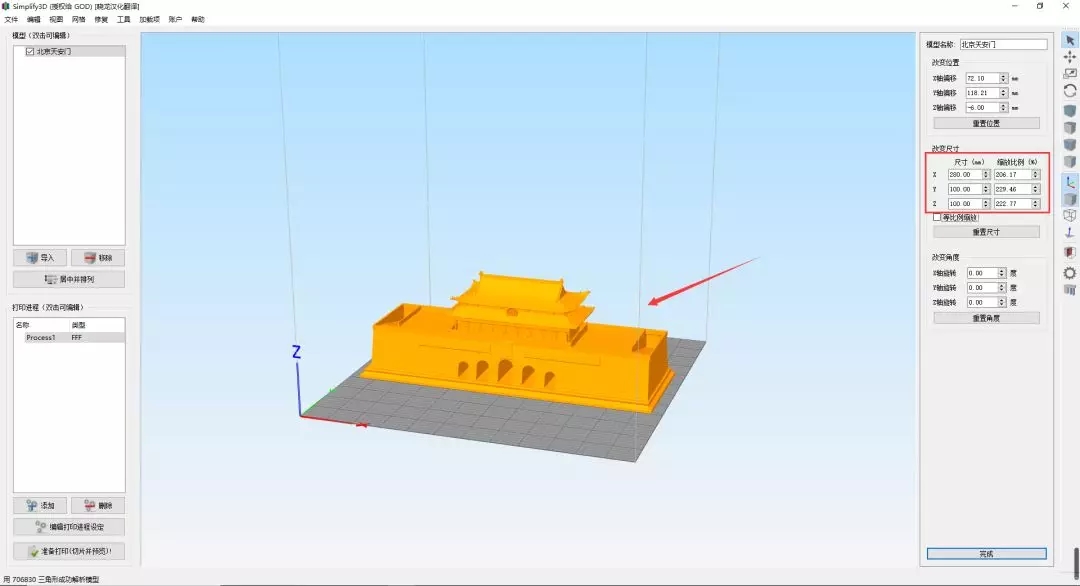
04
第四步:大小尺寸設置都沒問題了。就把支撐給他加上去,因為這個模型還是有很多懸空的地方,打印必須得加上支撐,現在我們把支撐加上去,點擊旁邊的生成支撐(這里可以自己加可以也可以自動添加支撐,這里我就不過多介紹自動添加支撐的優劣了,之前我們有寫過,大家可以借鑒)。
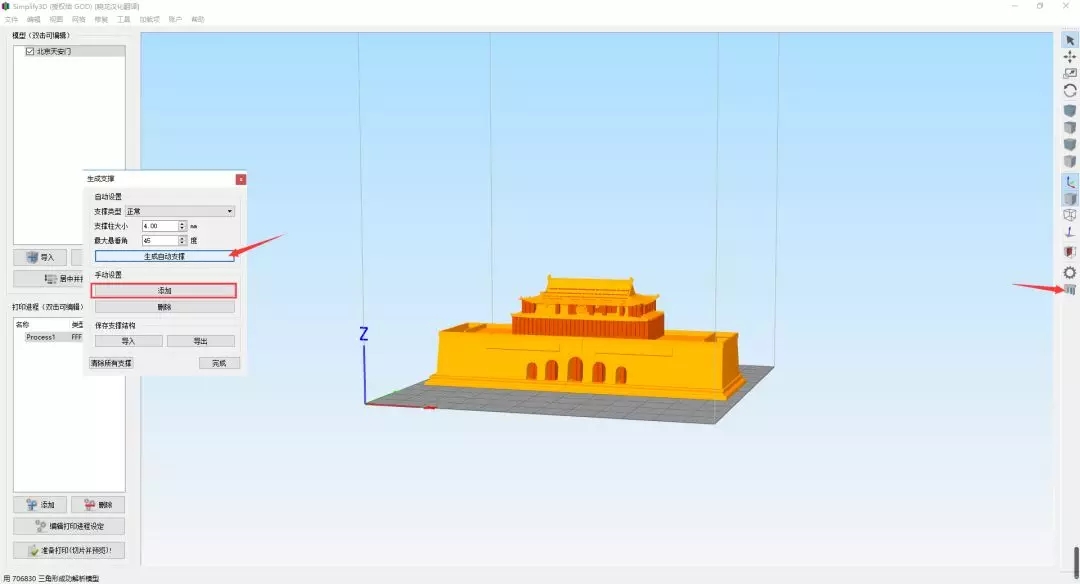
點擊自動添加支撐后,有的位置添加的沒有那么好,現在就切換我們下面有一個手動設置,點擊添加,開始添加你所需要的位置支撐。

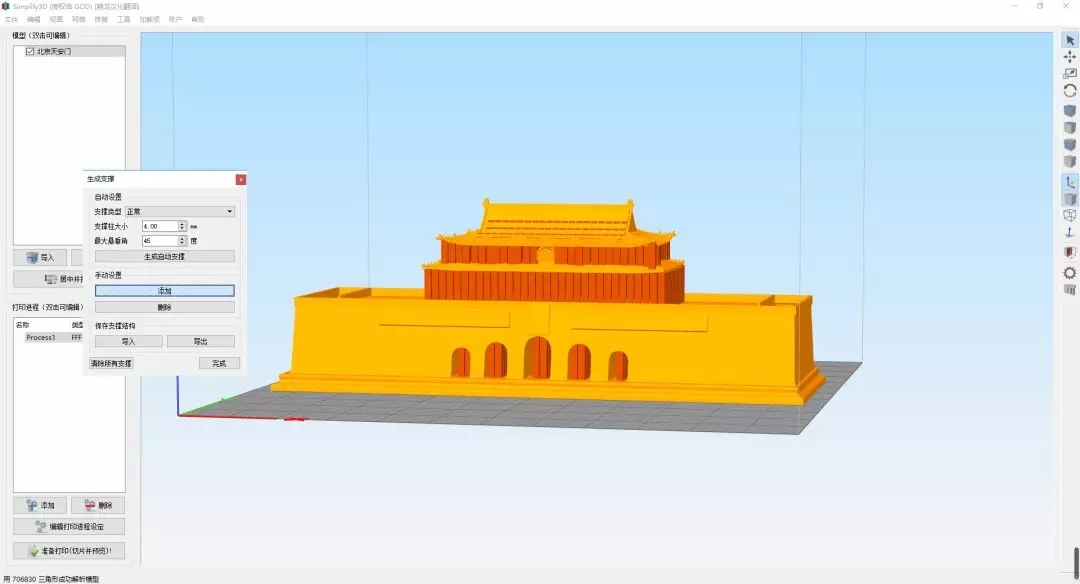
05
第五步:下面設置詳細的切片參數,之前我是已經設置好了的,這個參數大家可以根據自己的需求來設置。

06
第六步:參數設置完成點擊準備打印瀏覽模型軌跡圖,然后點擊儲存,保存到U盤就可以去開始打印啦。
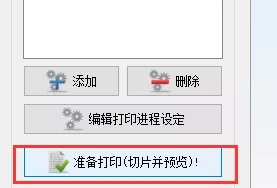
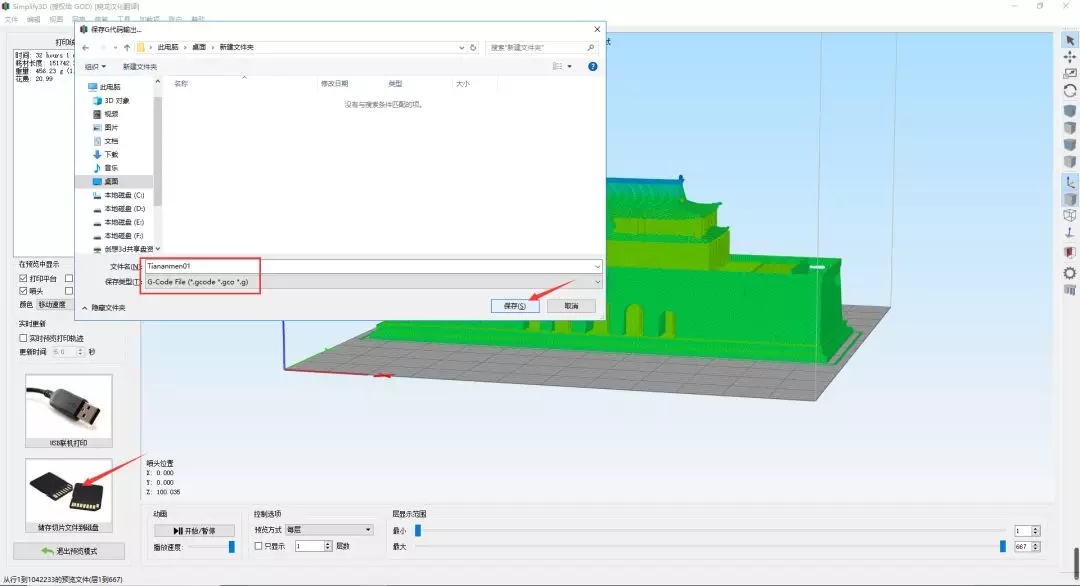
07
下面是打印好的模型正在上色中。

然后是我們天安門模型上色完成后的效果圖~
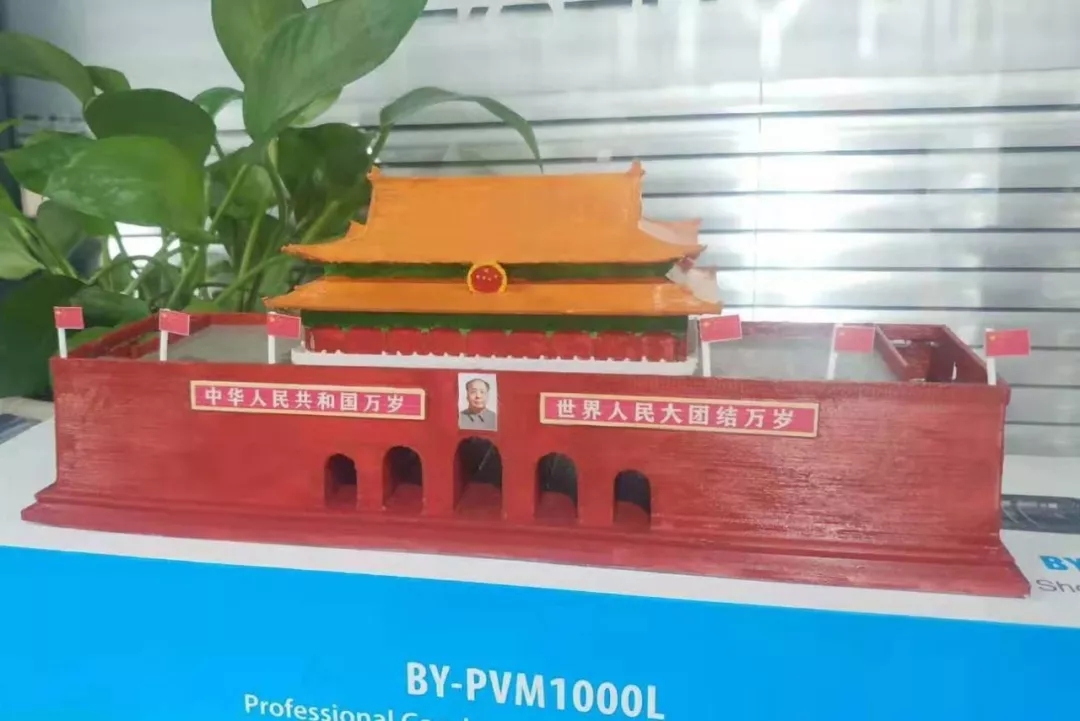
這么好看的國慶節紀念物,是不是特別的簡單易上手呢,特別是上完色之后,感覺更加不同了,如果你也想擁有一個屬于自己的國慶節小禮物或者是送給別人的,不妨來自己動手,做一個屬于自己的小小天安門~
(責任編輯:admin)



 3D建模軟件Blender:如何
3D建模軟件Blender:如何 甲基丙烯酸酐化明膠(GelM
甲基丙烯酸酐化明膠(GelM 頂刊綜述:3D打印塊體金屬
頂刊綜述:3D打印塊體金屬 彩色水筆+3D打印,大神教
彩色水筆+3D打印,大神教 如何用3D打印機制作燈罩?
如何用3D打印機制作燈罩? Magics分割模型的3種不同
Magics分割模型的3種不同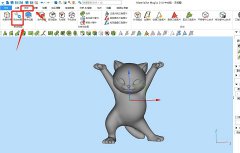 Magics分割模型的
Magics分割模型的 撒羅滿:3D打印光
撒羅滿:3D打印光 3D打印機新手教程
3D打印機新手教程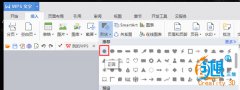 創想課堂:教你用
創想課堂:教你用 3D打印教程:不雕
3D打印教程:不雕

